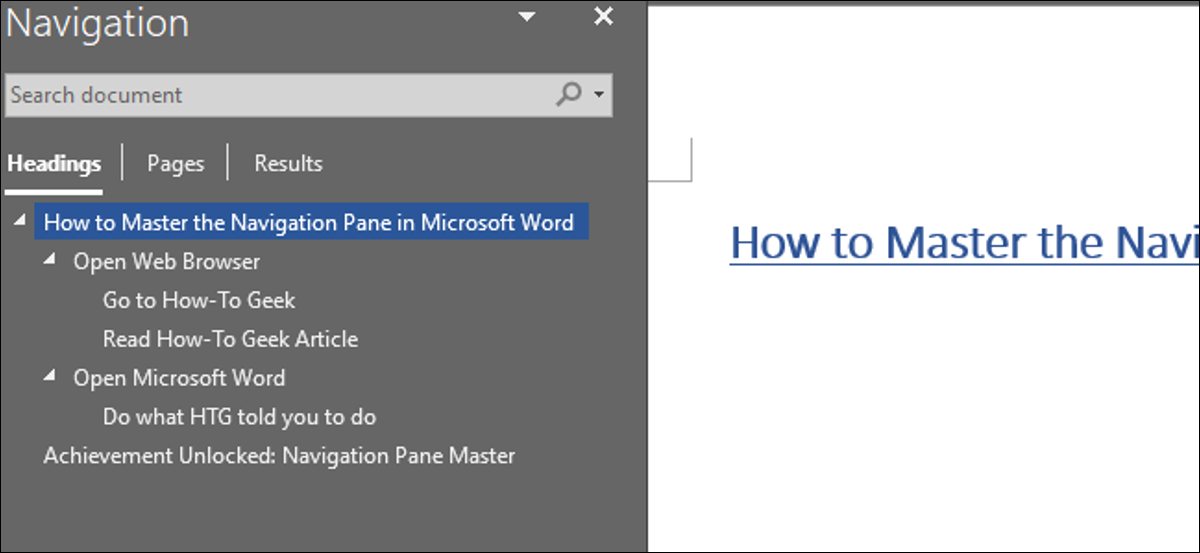
Microsoft Word è ricco di funzionalità che migliorano l'usabilità e l'efficienza del flusso di lavoro. Il pannello di navigazione è un ottimo esempio, e puoi usarlo per navigare tra le intestazioni, trova testo o oggetti nel tuo documento e riordina facilmente i tuoi documenti.
Riorganizzare i documenti con il riquadro di navigazione
Primo, dovrebbe mostrare il riquadro di navigazione. Puoi passare alla scheda “Orologio” e scegli la casella di controllo “Pannello di navigazione” o semplicemente premi Ctrl + F.
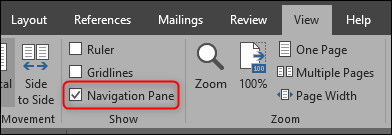
Nota: Se selezioni la casella di controllo “Pannello di navigazione”, il pannello apparirà automaticamente anche all'apertura di un nuovo documento Word. Se non vuoi che ciò accada, assicurati di deselezionare questa opzione quando hai finito.
Quando apri il pannello di navigazione, assicurati di vedere la scheda “Intestazioni”. Se hai abilitato il pannello utilizzando la casella di controllo nel menu Visualizza, dovrebbe essere selezionato automaticamente. Se lo apri con Ctrl + F, ti mostrerà la scheda “Risultati” predefinito.
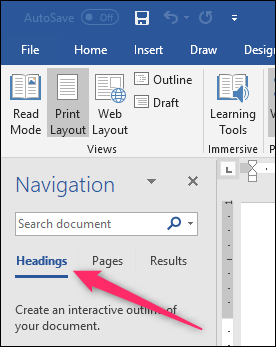
Con linguetta “Intestazioni” selezionato, il pannello ti mostra tutte le intestazioni e i sottotitoli del tuo documento, disposti in una bella vista sull'albero.
Facendo clic su un'intestazione, passa direttamente a quell'intestazione nella vista del documento. Fare clic con il tasto destro su un titolo, viene visualizzato un menu che consente di promuovere o declassare i titoli di un livello, inserire nuovi titoli o anche rimuovere titoli.
Solo stai attento. Quando elimini un'intestazione nel riquadro di navigazione, Word in aggiunta rimuovi tutto il testo e gli oggetti sotto quel titolo, non solo il paragrafo del titolo stesso. Usato per rimuovere intere sezioni dal tuo documento.
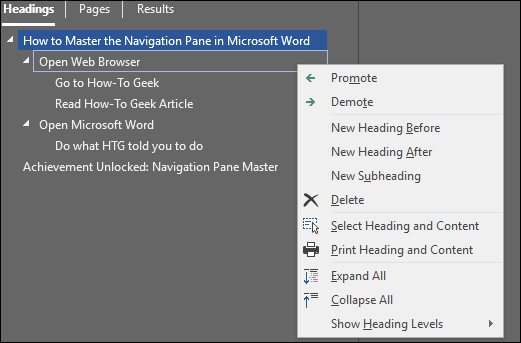
Word ti consente anche di trascinare e rilasciare l'intestazione per riorganizzare facilmente le sezioni. Questo è particolarmente utile, come esempio, quando provi a mettere insieme uno schema.
In sintesi, se usi la casella di ricerca nella parte superiore del pannello, Word evidenzierà tutte le sezioni in cui vengono visualizzati i risultati della ricerca.
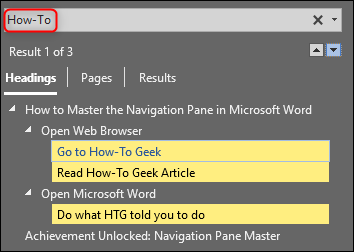
E 'molto utile!






